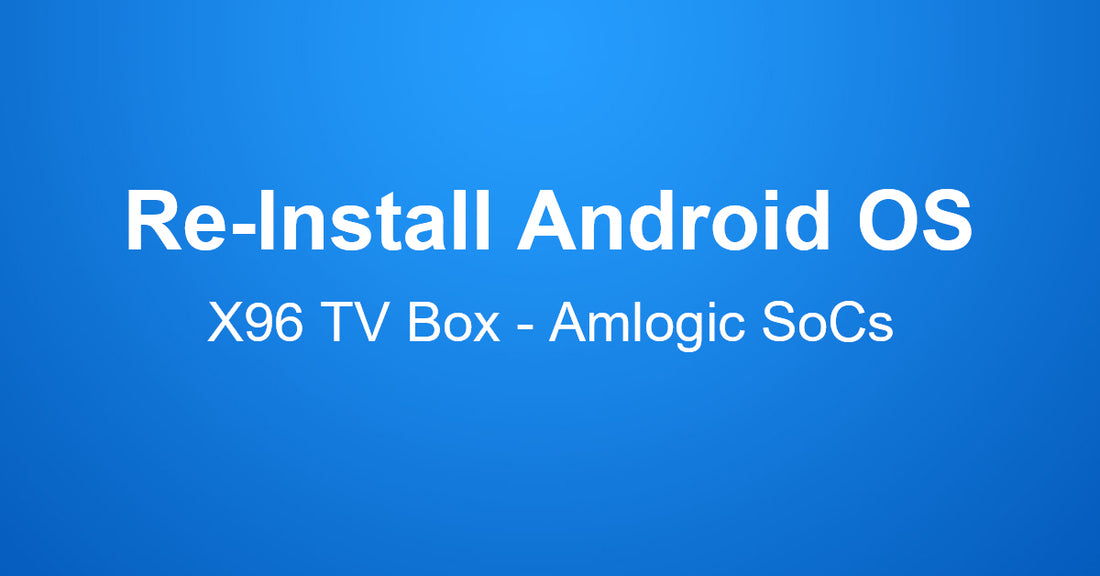
Cómo utilizar la herramienta de grabación USB de Amlogic
Estas son instrucciones sobre cómo usar la herramienta de grabación USB de Amlogic para flashear o instalar el firmware original en dispositivos Android TV Box X96 con chipset Amlogic, como X96mini, X96 max, X96 Max plus, X96 MAX Plus Ultra, X96X4, X96 X9, X98 plus, X96 X10, etc.
A menos que el Smart TV Box X96 no se encienda, no recomiendo actualizarlo. Si se trata de un problema de funcionamiento parcial, intenta restablecerlo a la configuración de fábrica.
Los pasos para reinstalar el sistema son los siguientes:
Herramienta para ANDROID 9.0: Amlogic_USB_Burning_Tool_v2.1.7.0.
Herramienta para Android 11.0: Amlogic_USB_Burning_Tool_v3.2.0.
Precaución: flashear o instalar firmware usando la herramienta Amlogic Flash borrará los datos del dispositivo. Por lo tanto, le recomendamos que haga una copia de seguridad de sus datos antes de usar la herramienta.
Instalar el firmware .img con la herramienta de grabación USB de Amlogic
1 Descargue y extraiga la herramienta de grabación Amlogic en su computadora. Después de extraer la herramienta, podrá ver los siguientes archivos:
2 Abra el archivo .exe para comenzar el proceso de instalación.

3 Una vez completada la instalación, inicie la herramienta de grabación Amlogic en su computadora.

4 Una vez que se inicie Amlogic Burning Tool, podrá ver la siguiente pantalla:

5 Haga clic en el menú Archivo y seleccione Importar imagen .

6 Busque el firmware Amlogic de su dispositivo (suponiendo que ya haya descargado el firmware en la computadora) y haga clic en el botón Abrir para cargar el firmware.

7 Haga clic en el botón Inicio .
 8 Conecte el dispositivo a la computadora mediante el cable USB A a A macho .
8 Conecte el dispositivo a la computadora mediante el cable USB A a A macho .


10 Haga clic en Iniciar y comenzará el proceso de actualización.

11 Una vez que el flasheo se haya completado exitosamente, podrá ver 100%:Burning Mensaje de éxito en el área de estado de la herramienta.

12 Cierre la herramienta de grabación Amlogic de su computadora y desconecte el dispositivo.

Para más detalles, por favor contactar:
Jerry@amediatech.cn

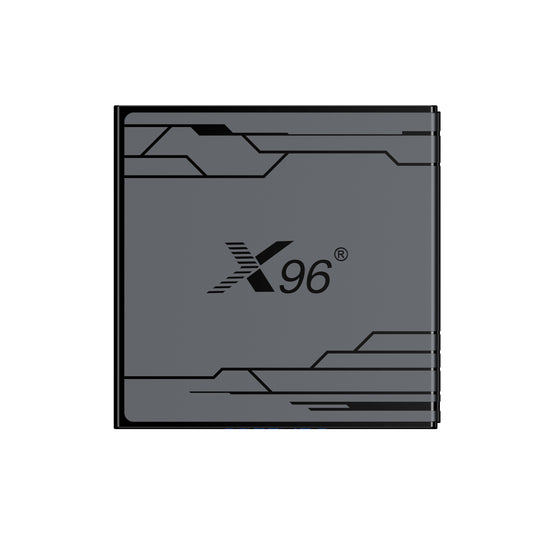



3 comentarios
Kurulum
X96
After updating to Android 9 X96mini_RP_20240520-1634.img, when loading the set-top box, the error message appears: “this device is not manufactured by equipment manufacturer, please contact: PM@mediatech.cn”. How to fix this? And add instructions on how to create backup copies of firmware before updating them.